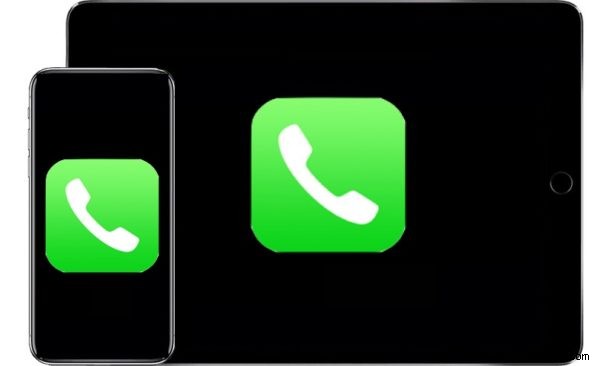
Hai mai desiderato di poter fare una telefonata con un iPad? Se hai sia un iPad che un iPhone, puoi effettivamente effettuare chiamate dall'iPad, con la chiamata che viene inoltrata automaticamente tramite l'iPhone. Puoi anche utilizzare l'iPad per ricevere chiamate. Questa è un'ottima funzionalità per molti utenti Apple con più dispositivi e utilizza un approccio simile che ti consente di effettuare chiamate dal Mac anche con l'iPhone.
Per poter effettuare una telefonata dall'iPad, avrai bisogno anche di un iPhone. Inoltre, l'iPad e l'iPhone devono essere entrambi registrati nello stesso account iCloud e ID Apple e i dispositivi devono trovarsi sulla stessa rete Wi-Fi e i dispositivi devono trovarsi nella stessa vicinanza generale l'uno all'altro. A parte questo, si tratta di abilitare le funzionalità e sapere come usarle.
Come effettuare telefonate con iPad
Per effettuare chiamate con iPad, devi prima configurare alcune impostazioni su iPhone e iPad. Dopo aver impostato queste configurazioni, effettuare chiamate da iPad è semplice.
In primo luogo, abilita le chiamate iPad su iPhone:
- Apri l'app Impostazioni su iPhone
- Vai su "Cellulare" e poi tocca "Chiamate su altri dispositivi"
- Attiva l'impostazione "Consenti chiamate su altri dispositivi" e assicurati che anche l'iPad su cui desideri effettuare chiamate sia attivato
- Impostazioni di uscita

In secondo luogo, abilita le chiamate da iPhone sull'iPad:
- Apri l'app "Impostazioni" sull'iPad
- Ora vai su "FaceTime" e attiva "Chiamate da iPhone" in posizione ON
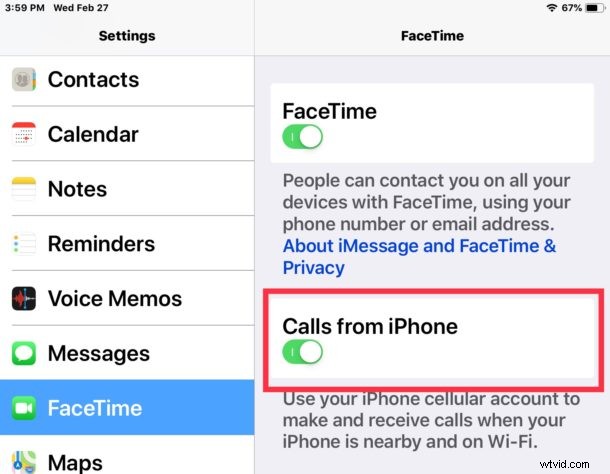
Effettuare telefonate da iPad
- Apri l'app "FaceTime" sull'iPad
- Tocca il pulsante + più per iniziare una nuova chiamata
- Digita un numero di telefono da chiamare o scegli un contatto toccando il pulsante più (+)
- Tocca il pulsante verde "Audio" per avviare la telefonata dall'iPad
- Nota il messaggio "Chiamata... utilizzando il tuo iPhone" nella parte superiore dello schermo dell'iPad
- Riagganciare la telefonata toccando l'icona del telefono rosso
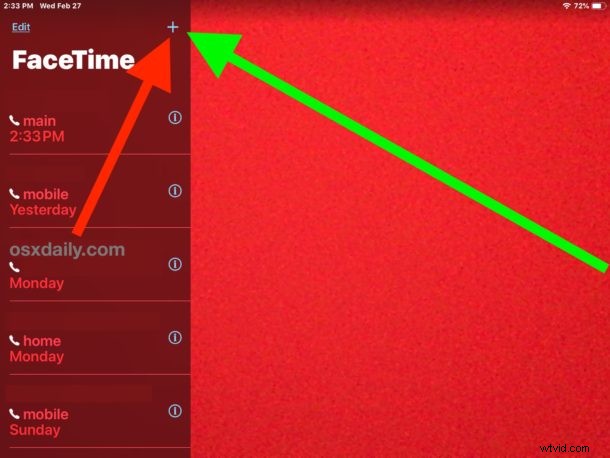
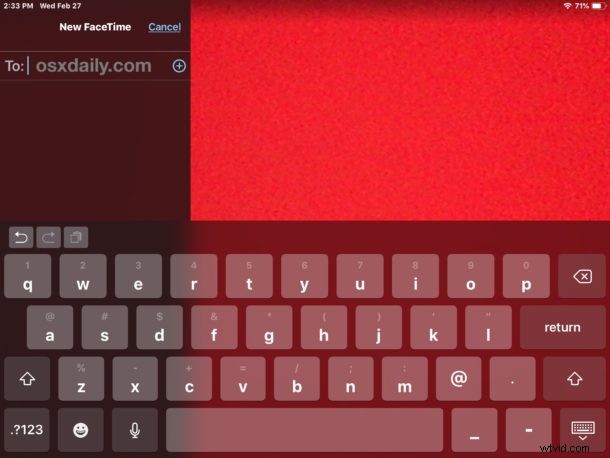
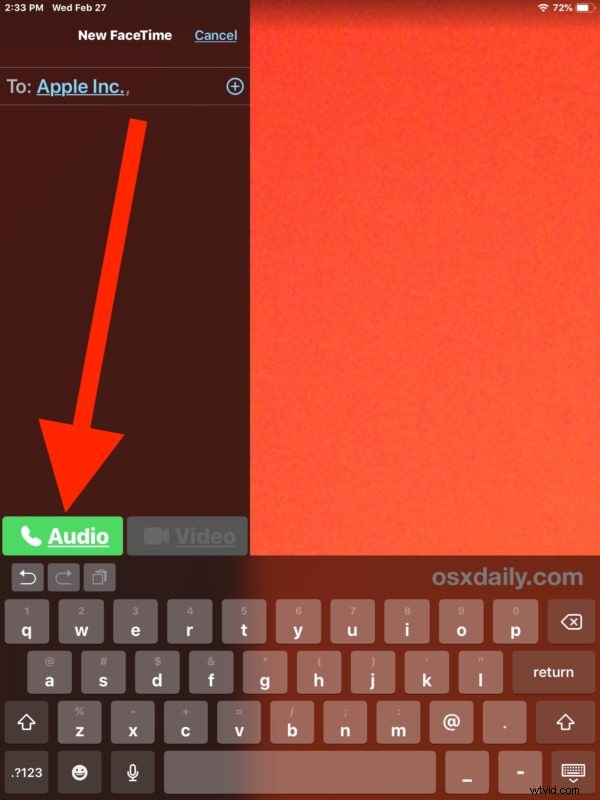
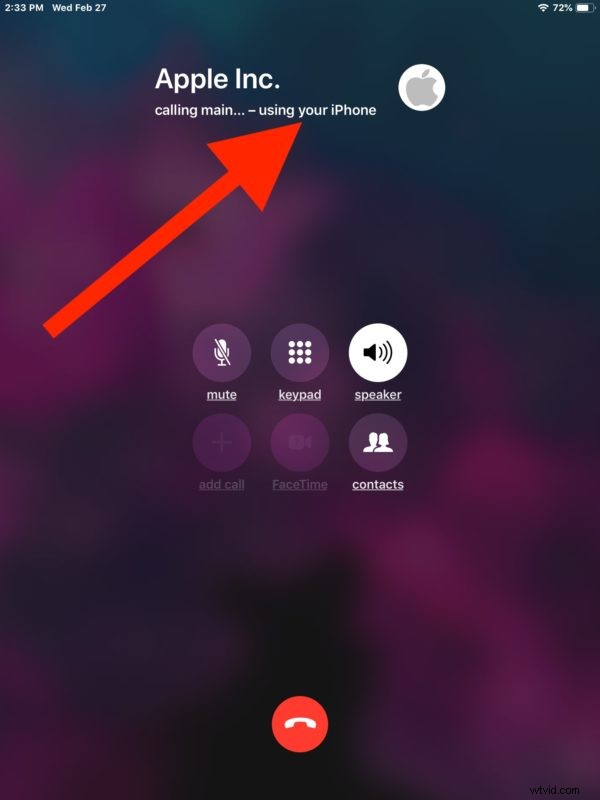
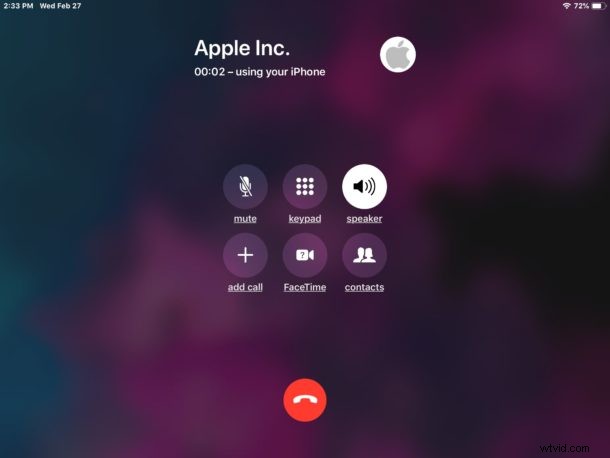
Puoi anche avviare e avviare telefonate sull'iPad dall'app Contatti o toccando i numeri di telefono nelle pagine web che vedi in Safari.
Ricezione di chiamate iPhone sull'iPad
Con le impostazioni di cui sopra attivate, l'iPad squillerà quando l'iPhone riceve una chiamata in entrata. Puoi quindi rispondere alla telefonata sull'iPad proprio come faresti su un iPhone. Il suono verrà riprodotto per impostazione predefinita in modalità altoparlante, ma puoi anche utilizzare le cuffie o gli AirPods.
A proposito, se hai anche un Mac e un iPhone, potresti essere interessato ad abilitare le chiamate iPhone sul Mac in modo da poter effettuare e ricevere telefonate anche su un computer. Puoi abilitare la funzione di chiamata iPhone su più Mac e dispositivi iOS, anche su altri iPhone.
Sono disponibili anche altre opzioni per l'utilizzo di un iPad come un telefono, ad esempio puoi effettuare chiamate FaceTime Audio o FaceTime Video (sebbene nessuna di queste sia tecnicamente una telefonata) e app come Skype e Google Voice possono anche essere utilizzate per effettuare telefonate da un iPad, anche utilizzando numeri di telefono univoci, se lo si desidera.
